方法一:使用IE
1、首先打开ie浏览器,点击 工具 -- internet 选项;
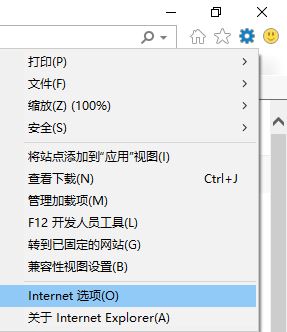
2、打开internet 选项后,切换到【安全】选卡,然后在下面我们可以看到 该区域的安全级别,如下图所小编红框框选的位置,将蓝色滑块移动到最上面“高”,然后点击确定保存设置;
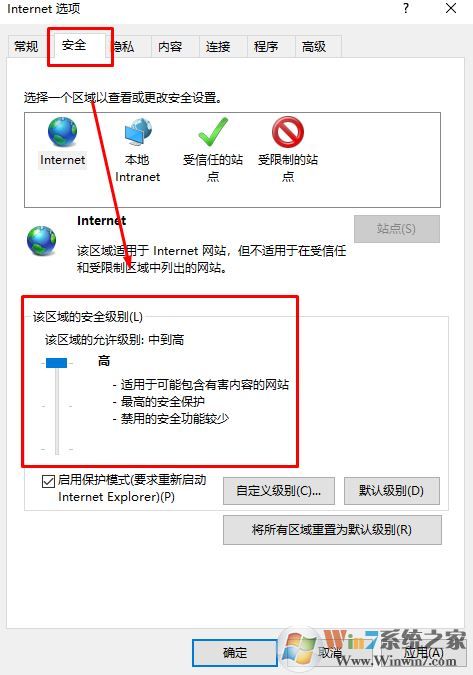
3.、保存设置后打开想要复制内容的网站,即可随意复制粘贴啦!
方法二:
1、首先打开 yun.baidu.com/tools 这个是百度收藏工具;
2、打开网站后将“把我拖到书签栏”;
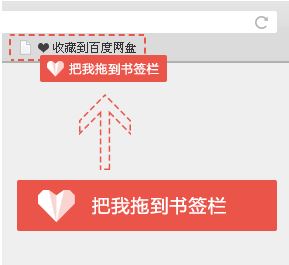
3、此时我们可以看到收藏栏中出现了一个“收藏到百度网盘”的字样,好,接下来打开无法复制的网站,点击 该按钮,在弹出的选项中选择 需要存为的内容,如要复制图片就选择 图片,要复制全部内容则点击【文章】;
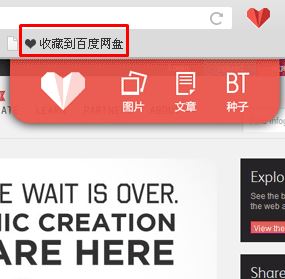
4、当然收藏的时候会提示我们登录,使用百度账号即可,然后便可完成收藏;
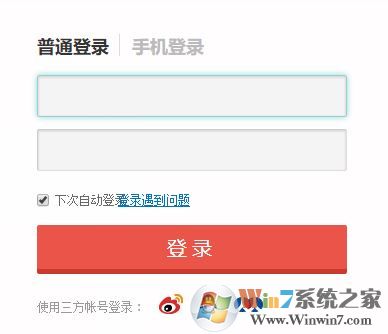
收藏完成后点击查看即可看到收藏的文章;

点击打开刚收藏的文章或图片,在里面就可以进行随意的复制粘贴!
以上便是winwin7小编给大家分享的网页无法复制的解决方法!